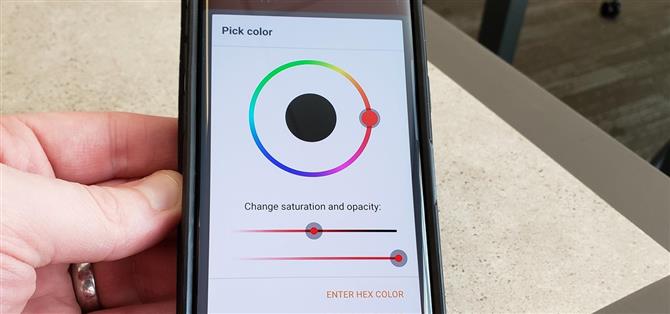Niedawno usunęliśmy kilka ukrytych funkcji na Galaxy S9 – przedmiotów, które są ukryte głęboko w menu ustawień, które mogą być trudne do znalezienia.
Zanim zaczniemy, istnieje jedna potencjalna wadą czarnego paska nawigacji.
Krok 1: Pobierz aplikacje NavBar ze Sklepu Play
W tym samouczku użyjemy aplikacji innej firmy, aby uzyskać czarny pasek nawigacyjny.
- Zainstaluj aplikacje Navbar bezpłatnie ze sklepu Google Play

Krok 2: Włącz dostęp do usług ułatwień dostępu
Po otwarciu aplikacji na pasku nawigacyjnym musisz przyznać aplikacji dostęp do usług ułatwień dostępu, aby rozpocząć.
Powinien pojawić się monit o włączenie usług ułatwień dostępu przy pierwszym otwarciu aplikacji, ale zawsze możesz później znaleźć tę opcję, dotykając przycisku menu w prawym górnym rogu, a następnie Ustawienia ogólne ->Otwórz ustawienia usług ułatwień dostępu.



Krok 3: Ustaw kolor paska nawigacji na statyczną czerń
Po powrocie na stronę główną aplikacji Navbar możesz zauważyć dwie różne opcje dla koloru paska nawigacji.
Druga opcja pozwala ustawić kolor statyczny, to ten, który chcemy tutaj.


Na dole strony głównej zobaczysz kilka innych opcji.
Krok 4: Ustaw pasek nawigacji na czarny, gdy klawiatura jest otwarta
Po naszych dotychczasowych krokach pasek nawigacji na S9 powinien przez większość czasu pozostać czarny.
Aby to naprawić, przejdź do Ustawienia ogólne ->Kolor paska nawigacyjnego po otwarciu klawiatury.



Jeśli nie jesteś fanem animacji używanej podczas zmiany koloru paska nawigacyjnego, aplikacje Navbar Apps również to dostosowują.